Uklonite virus Arena (Vodič za uklanjanje) - lis 2017 ažuriranje
Arena Priručnik za uklanjanje virusa
Što je Arena ucjenivački virus?
Zloćudni virus Arena javlja se u novom obliku
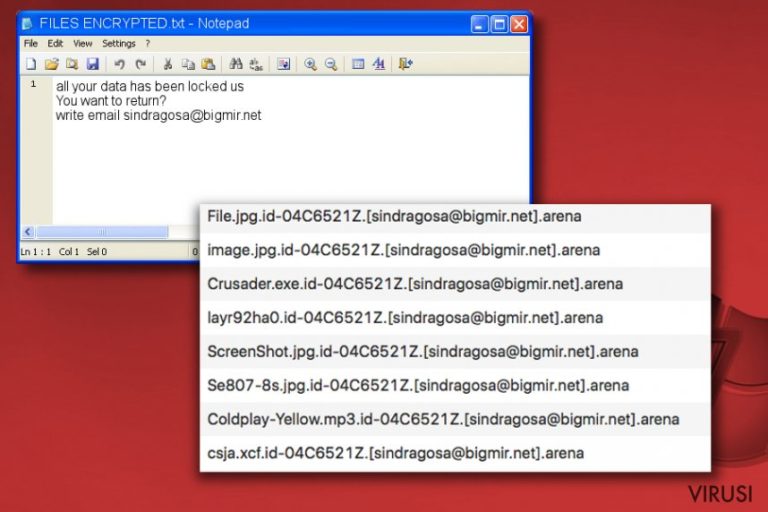
Arena ucjenivački virus funkcionira kao novi zloćudni virus koji enktiptira datoteke. Njegovi tehnički podaci vode direktno do Dharma ransomware kategorije. Nakon infiltracije žrtvinog računala, enkodira sve datoteke pomoću snažne vojne šifre te označuje svaku datoteku .id-[ID].sindragosa@bigmir.net].arena proširenjem. Jednom kada virus završi skeniranje sustava i oštećivanje podataka, kreira FILES ENCRYPTED.txt datoteku.
Dokument spomenut iznad je također poznat i kao “poruka otkupnine”. Datoteka je kreirana od strane ucjenivačkog virusa kako bi informirala žrtvu o enriptiranju datoteka te pružila jedinu opciju dekripcije podataka – plaćanje otkupnine.
Autori Arena virusa očito žele da žrtva kupi Bitcoinse te da im ih uplati na njihovu Bitcoin adresu. Puni tekst poruke otkupnine nalazi se ispod:
all your data has been locked us
You want to return?
write email sindragosa@bigmir.net
Prevaranti obećavaju pružiti dekripcijski ključ i alat čim uplata sjedne na njihov Bitcoin novčanik. Nažalost, Zondervirus.nl tim tvrdi da se kriminalcima ne smije vjerovati, stoga, nakon plaćanja otkupnine biste mogli ostati s gomilom enkriptiranih .arena datoteka i bez načina kako da ih dešifrirate.
Umjesto plaćanja otkupnine, usredotočite se na uklanjanje zloćudnog virusa Arena. Visoko preporučamo korištenje antišijunskog alata kako biste dovršili taj zadatak, pošto je to najlakši i najsigurniji način da uklonite ucjenivački softver.
Uklanjanje ucjenivačkog softvera je kompliciran zadatak kojeg mogu izvršiti jedino napredniji IT stručnjaci i istraživači zloćudnih softvera, stoga ne biste trebali pokušati sami ukloniti Arena virus proširenja datoteka.
U suprotnome, pokušaji uklanjanja mogu izazvati još više štete vašem računalu i pretvoriti vaše datoteke u beskorisno smeće koje zauzima prostor. Kako biste uklonili virus, pripremite računalo ponovo ga pokrećući u Sigurnosnom načinu rada s umrežavanjem (pogledajte upute ispod) te koristite softver poput FortectIntego ili Malwarebytes kako biste identificirali i uklonili prijetnju.

CryptoMix Arena zloćudno softver isprepliće se s Crysis obitelji virusa
Početak nove akademske godine navodno je također donio insipraciju kreatorima zloćudnih softvera. Ono što je zanimljivo jest da su kreatori dvije dobro poznate obitelji zloćudnih softvera – Crysis/Dharma i CryptoMix – prezentirali tešku zagonetku IT istraživačima.
Predstavili su dvije posljednje verzije svojih virusa. Međutim, obojica pripajaju .arena proširenje datoteke. Ipak, unatoč ovoj značajci, moguće je primijetiti razliku. Crysis verzija će pripojiti .id-[id].[email].arena oblik proširenja. CryptoMix verzija preimenuje datoteku heksadecimalnim kodom koji sadrži .arena proširenje.
Kontakt informacije se također razlikuju. Crysis verzija ukazuje na chivas@aolonline.top i macgregor@aolonline.top e-mail adrese kao kontakt informacije dok CryptoMix Arena prezentira ms.heisenberg@aol.com. Štoviše, posljednje verzije također izazivaju veću gnjavažu nego prijašnje. Programirane su da brišu shadow volume kopije.
Osim korisničkog sučelja, Crysis verzija također pokreće FILES ENCRYPTED.txt datoteku s kratkom porukom da se kontakiraju kreatori virusa. Druga verzija koristi _HELP_INSTRUCTION.TXT datoteku kako bi prikazao poruku koja zahtjeva otkupninu. U ovom trenutku, ne postoji dekripcija za nijednu verziju. Datoteke možete vratiti pomoću sigurnosnih pohrana. Bili inficirani Dharma ili CryptoMix Arena verzijom, uklonite virus i tada nastavite s procedurom vraćanja datoteka.
Značajke u prijenosu Dharma verzije
Ova obitelj ucjenivačkih virusa je poznata po distribuciji zlonamjernih e-mailova koji dostavljaju sumnjive poruke koje u sebi imaju pripojenu datoteku. Jednom kada žrtva otvori inficiranu datoteku, Dharma se instalira na računalni sustav i uništi žrtvine datoteke koristeći sofisticiranu enkripciju.
Ovaj proces se može preokrenuti, nažalost, jedino uz pomoć dekripcijskog ključa. Bez dekripcijskog ključa, nema načina da vratite datoteke.
Ne biste trebali kriviti stručnjake za kibernetičku sigurnost što još nisu izmislili dekripcijski alat – enkripcija je vrlo sigurna metoda zaštite datoteka, stoga nije čudno što se koristi za čuvanje vojnih tajni privatnima. Uobičajeno je osoba koja je enkriptirala datoteke jedina koja zna kako ih dekriptirati.
Međutim, različite verzije Dharme poput Arena ucjenivačkog virusa mogu infiltrirati sustav zajedno s ostalim ilegalnim preuzimanjima poput crackova softvera ili pomoću izvršnih datoteka smještenih na sumnjivim web stranicama.
Uklonite Arena ucjenivački virus
Pripremili smo vodič o tome kako sigurno ukloniti Arena virus. Prva stvar koju morate učiniti je odabrati softver koji ćete koristiti za uklanjanje virusa. Ukoliko već imate sigurnosni softver instaliran na svom računalu, ponovo pokrenite računalo u Sigurnosnom načinu rada s umrežavanjem, instalirajte ažuriranja na antivirsnom ili antišpjinuskom softveru i pustite ga da skenira računalo.
Ručni Arena Priručnik za uklanjanje virusa
Ransomware: Ručno uklanjanje ransomware programa u Safe Mode načinu rada
Uklonite Arena ucjenivački virus – pratite upute koje su napisali stručnjaci za sigurnost.
Važno! →
Vodič za ručno uklanjanje mogao bi biti previše kompliciran za obične korisnike računala. Da bi se proveo ispravno, taj vodič zahtijeva napredno IT znanje (ako se vitalne sistemske datoteke obrišu ili oštete, može doći do kompromitiranja kompletnih Windowsa) i moglo bi oduzeti nekoliko sati slobodnog vremena. Stoga toplo preporučujemo automatsku metodu uklanjanja koja se nalazi iznad.
Korak 1. Pristupite načinu rada Safe Mode with Networking
Ručno uklanjanje malware aplikacija najbolje bi se trebalo provesti u Safe Mode načinu rada.
Windows 7 / Vista / XP
- Kliknite na Start > Shutdown > Restart > OK.
- Kad vaše računalo postane aktivno, počnite višekratno pritiskati tipku F8 (ako to ne upali, probajte s F2, F12, Del, itd. – sve ovisi o modelu matične ploče) sve dok ne ugledate prozor Advanced Boot Options.
- S popisa odaberite Safe Mode with Networking.

Windows 10 / Windows 8
- Desnom tipkom miša kliknite na Start i odaberite Settings.

- Skrolajte prema dolje i odaberite Update & Security.

- Na lijevoj strani prozora odaberite Recovery.
- Ponovno skrolajte prema dolje i pronađite sekciju Advanced Startup.
- Kliknite na Restart now.

- Odaberite Troubleshoot.

- Idite na Advanced options.

- Odaberite Startup Settings.

- Pritisnite Restart.
- Sada pritisnite 5 (ili kliknite na 5) – Enable Safe Mode with Networking.

Korak 2. Isključite sumnjive procese
Windows Task Manager koristan je alat koji prikazuje sve procese aktivne u pozadini. Ako malware program radi kao proces, morate ga isključiti:
- Na tipkovnici pritisnite Ctrl + Shift + Esc da biste otvorili Windows Task Manager.
- Kliknite na More details.

- Skrolajte prema dolje do sekcije Background processes i tražite nešto što vam je sumnjivo.
- Kliknite desnom tipkom miša na to i odaberite Open file location.

- Idite natrag na proces, kliknite na njega desnom tipkom miša i odaberite End Task.

- Delete).
Korak 3. Provjerite Startup programa
- Na tipkovnici pritisnite Ctrl + Shift + Esc da biste otvorili Windows Task Manager.
- Idite na karticu (tab) Startup.
- Desnom tipkom miša kliknite na sumnjivi program i odaberite Disable.

Korak 4. Obrišite datoteke virusa
Datoteke povezane s malware aplikacijom mogu se pronaći na raznim mjestima u sistemu računala. Slijede upute kako pronaći barem neke od njih:
- U Windows Search upišite Disk Cleanup i pritisnite Enter.

- Odaberite particiju diska koju želite očistiti (C: je obično vaš glavni disk, a maliciozne datoteke vjerojatno se nalaze u njemu).
- Skrolajte po popisu Files to delete i odaberite sljedeće:
Temporary Internet Files
Downloads
Recycle Bin
Temporary files - Odaberite Clean up system files.

- Također možete potražiti maliciozne datoteke skrivene u sljedećim folderima (te unose utipkajte u Windows Search i pritisnite Enter):
%AppData%
%LocalAppData%
%ProgramData%
%WinDir%
Nakon što ste završili, ponovno pokrenite vaš PC u normalnom načinu rada.
Ukloni Arena koristeći System Restore
-
Korak 1: Podigni sustav računala na Safe Mode with Command Prompt
Windows 7 / Vista / XP- Kliknite na Start → Shutdown → Restart → OK.
- Kad se vaše računalo aktivira, počnite pritiskati F8 više puta sve dok vam se ne pokaže prozor Advanced Boot Options.
-
Na listi odaberite Command Prompt

Windows 10 / Windows 8- Pritisnite gumb Power kod Windows ekrana za logiranje. Sada pritisnite i držite Shift, koji se nalazi na tipkovnici, pa kliknite Restart..
- Sada odaberite Troubleshoot → Advanced options → Startup Settings i na kraju pritisnite Restart.
-
Kad se računalo aktivira, odaberite Enable Safe Mode with Command Prompt u prozoru Startup Settings.

-
Korak 2: Vratite sistemske datoteke i postavke
-
Kada se pojavi prozor Command Prompt, upišite cd restore i kliknite Enter.

-
Sada upišite rstrui.exe i još jednom pritisnite Enter.

-
Kad se pojavi novi prozor, kliknite na Next i odaberite točku vraćanja prije infiltracije Arena. Nakon što to učinite, kliknite na Next.


-
Sada kliknite na Yes da bi započeli s vraćanjem sistema.

-
Kada se pojavi prozor Command Prompt, upišite cd restore i kliknite Enter.
Bonus: Vratite svoje podatke
Vodič koji je prezentiran iznad ovog teksta bi vam trebao pomoći pri uklanjanju virusa Arena iz vašeg računala. Da biste vratili šifrirane datoteke, preporučujemo vam upotrebu detaljnog vodiča koji su pripremili stručnjaci za sigurnost na internetu tvrtke virusi.hr.Ako je vaše datoteke šifrirao virus Arena, možete upotrijebiti nekoliko metoda da ponovno dođete do njih.
Vratite datoteke pomoću Volume Shadow kopija
Koristite softver poput ShadowExplorer kako biste vratili .arena datoteke. Ukoliko virus nije uspio obrisati Volume Shadow kopije s računala, možete vratiti svoje datoteke pomoću ovog softvera. Međutim, ukoliko ih je zloćudni softver uspješno uklonio sa sustava, ovaj alat neće biti od koristi.
- Preuzmite program Shadow Explorer (http://shadowexplorer.com/);
- Pratite Čarobnjaka za postavke programa Shadow Explorer i instalirajte ovu aplikaciju na svoje računalo;
- Pokrenite program i idite na padajući meni u gornjem lijevom kutu ekrana da biste odabrali disk na kojem se nalaze šifrirani podaci. Provjerite koje mape se tamo nalaze;
- Desnom tipkom miša kliknite na mapu koju želite vratiti i odaberite “Export”. Također možete odabrati kamo želite pohraniti te podatke.
Alat za dekripciju .arena proširenja datoteka još nije dostupan
Na kraju, uvijek morate razmišljati o zaštiti od crypto-ransomware programa. Da bi zaštitili vaše računalo od Arena i ostalih ransomware programa, morate se poslužiti renomiranim anti-spyware programima kao što su FortectIntego, SpyHunter 5Combo Cleaner ili Malwarebytes
Preporučujemo Vam
Nemojte dopustiti da vas vlada špijunira
Vlada ima mnogo problema vezanih uz praćenje korisnika i korisničkih podataka, kao i sa špijuniranjem građana, pa biste trebali uzeti u obzir i naučiti nešto više o sumnjivim praksama prikupljanja podataka. Pokušajte izbjeći bilo kakav pokušaj vlade da vas prati ili špijunira tako da na internetu postanete potpuno anonimni.
Možete odabrati drugu lokaciju kad budete online i pristupati bilo kakvom materijalu bez nekih posebnih ograničenja na sadržaj. Veoma lako možete imati internetsku vezu bez ikakvih rizika od hakerskih napada koristeći Private Internet Access VPN.
Kontrolirajte informacije kojima može pristupiti vlada ili bilo koja neželjena stranka i surfajte internetom bez mogućnosti da vas se špijunira. Čak i ako niste umiješani u ilegalne aktivnosti ili vjerujete svojem izboru usluga i platformi, budite sumnjičavi oko vlastite sigurnosti i poduzmite mjere predostrožnosti korištenjem usluge VPN-a.
Za slučaj malware napada, napravite sigurnosne kopije datoteka za kasniju upotrebu
Korisnici računala mogu na razne načine izgubiti podatke zahvaljujući cyber infekcijama ili upravo njihovom štetnom djelovanju. Softverski problemi koje stvaraju malware programi ili direktan gubitak podataka zbog šifriranja mogu dovesti do problema sa samim uređajem ili čak nanijeti permanentna oštećenja. Kada imate aktualne sigurnosne kopije, na veoma lagan način možete se oporaviti nakon takvog incidenta i nastaviti s radom.
Najbitnije je kreirati ažuriranja za svoje sigurnosne kopije, i to nakon bilo kakve promjene na računalu, pa ćete se moći vratiti točno u vrijeme prije nego je malware bilo što uspio promijeniti ili prije nego problemi s uređajem uzrokuju probleme s performansama ili oštećenje podataka. Kada imate raniju verziju svakog bitnog dokumenta ili projekta, lako ćete izbjeći frustracije i nervne slomove. To je pogotovo korisno kada se malware stvori niotkuda. Za potrebe vraćanja sistema u određenu točku u vremenu možete upotrijebiti Data Recovery Pro.







